تاريخ التحديث الأخير: 11 أغسطس 2023
المشكلة
عند إضافة حساب Yahoo IMAP إلى Outlook Desktop، يجد بعض المستخدمين أنهم غير قادرين على إنشاء كلمة مرور تطبيق. في صفحة Yahoo Account Security، يعطي منشئ كلمة مرور التطبيق خطأ "عذرا، هذه الميزة غير متوفرة الآن!".
غالبا ما تحدث مشكلة كلمة مرور التطبيق مباشرة بعد إنشاء حساب Yahoo جديد. تتوقف هذه المشكلة عادة عن حدوثها بعد حوالي أسبوعين، ولكن بعض المستخدمين يقولون إنها مستمرة ولا يمكنهم إنشاء كلمة مرور التطبيق.
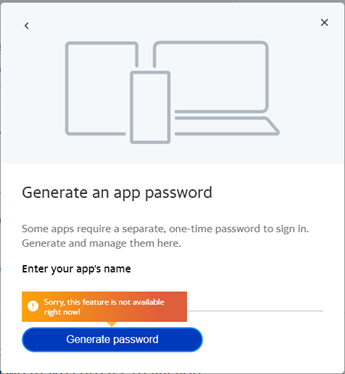
الحالة: تم التصحيح
أضاف فريق Outlook دعم OAuth لحسابات Yahoo IMAP بدءا من الإصدار 16308.10000 في قناة Office Beta والقناة الحالية (معاينة). اعتبارا من 8/2/23 ياهو OAuth هو الآن في 100٪ القناة الحالية. ليس في قناة المؤسسة الشهرية أو قناة Semi-Annual حتى الآن.
مع دعم OAuth، لا توجد حاجة إلى كلمة مرور التطبيق لإضافة حساب Yahoo إلى Outlook Desktop. عند إضافة الحساب، يمكنك استخدام كلمة المرور العادية. من الممارسات الجيدة أيضا الحفاظ على تمكين التحقق على خطوتي لحماية حسابك.
ملاحظة: إذا قمت مسبقا بتكوين حساب Yahoo باستخدام كلمة مرور تطبيق، فقد تتم مطالبتك بتسجيل الدخول باستخدام OAuth المدعوم حديثا ل Yahoo (راجع مربعات الحوار أدناه). تأكد من استخدام كلمة المرور العادية وليس كلمة مرور التطبيق. Yahoo هو أيضا موفر البريد الإلكتروني لموفري خدمة الإنترنت المختلفة مثل AT&T (مزيد من المعلومات حول مقدمي الخدمات في الحصول على المساعدة مع حساب AT&T أو الحدود أو روجرز أو Sky). عند تكوين البريد الإلكتروني في عميل مثل Outlook Desktop، قد لا يكون من الواضح أن موفر البريد الإلكتروني الذي تستخدمه مدعوم من Yahoo. تسجيل الدخول إلى مثيل بريد الويب لحساب البريد الإلكتروني الخاص بك هو إحدى الطرق للتحقق.
فيما يلي نوافذ الحوار التي يمكنك توقع الحصول عليها عند إضافة حساب Yahoo إلى Outlook Desktop:
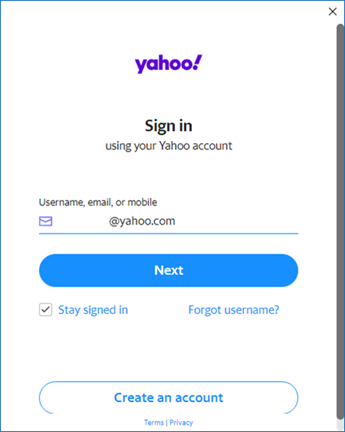
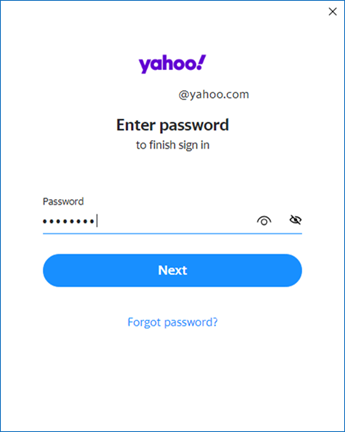
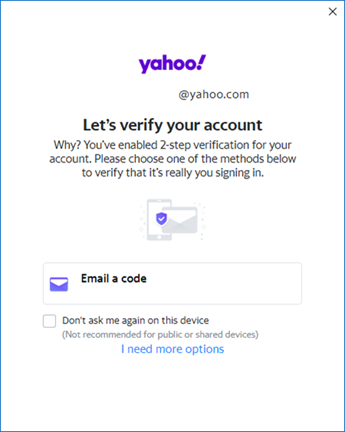
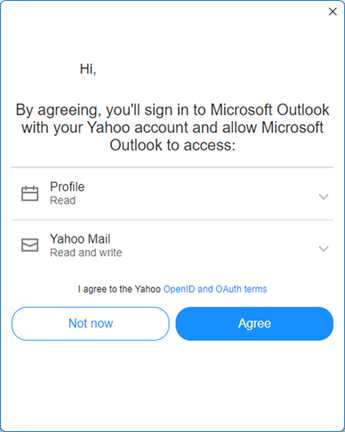
إذا كنت تستخدم قنوات مثل قناة المؤسسة الشهرية أو قناة Semi-Annual وتريد استخدام Yahoo OAuth، يمكنك التبديل إلى خيار التحديث الحالي باستخدام الإرشادات هنا، تغيير قناة التحديث Microsoft 365 Apps للأجهزة في مؤسستك.
إذا كنت تريد الاختبار باستخدام Office Insider، فالرجاء استخدام الخطوات أدناه.
كيفية التبديل إلى قناة بيتا:
تستخدم وحدات SKU الخاصة بالمستهلك مثل Office Personal وOffice Home الخطوات الواردة في هذه المقالة، الانضمام إلى برنامج Microsoft 365 Insider.
تستخدم وحدات SKU للأعمال والمؤسسة الخطوات الواردة في أي من هذه المقالات:
بعد التبديل إلى قناة Office Beta، يمكنك الآن إضافة حساب Yahoo دون الحاجة إلى إنشاء كلمة مرور التطبيق. اتبع الإرشادات لإضافة حساب وعندما يطلب منك Outlook تسجيل الدخول وكلمة المرور، أدخل عنوان بريدك الإلكتروني وكلمة المرور العادية، أضف حساب بريد إلكتروني إلى Outlook.
موارد إضافية:
المزيد من الموارد

اسأل الخبراء
تواصل مع الخبراء وناقش معهم آخر الأخبار وأفضل الممارسات الخاصة بـ Outlook واقرأ مدونتنا.

احصل على المساعدة في المجتمع
اطرح سؤالاً واعثر على حلول من "وكلاء الدعم" وأهم محترفي MVP والمهندسين ومستخدمي Outlook.

اقتراح ميزة جديدة
نرحب دائماً باقتراحاتك وملاحظاتك! شارك بأفكارك. نتوق لسماع كل ما لديك.
اطلع أيضاً على
الإصلاحات أو الحلول البديلة للمشاكل الأخيرة في Outlook لأجهزة الكمبيوتر الشخصية










